Как подключить iptv приставку к телевизору Samsung и LG Smart TV
Обладателям современных телеприемников с функцией Smart TV будет интересно знать, как подключить iptv к телевизору. Сделать это легко, достаточно настроить интернет на своем устройстве и установить специальную программу либо воспользоваться специальной IPTV приставкой.
Что может IPTV

IPTV на телевизоре сегодня является отличной заменой кабельному или эфирному цифровому телевидению. Качество вещания высокое, изображение на экране хорошее, иногда – даже лучше, чем при просмотре любимых каналов через антенну.
При этом пользователю доступны расширенные функциональные возможности для использования телевизионного контента.
Для подключения IPTV пользователю необходим современный телеприемник с функцией Smart TV или же обычный, но в этом случае потребуется приставка IPTV для телевизора.
С приставкой или без?
Обычно подключение к IPTV выполняется через специальное приложение, установленное на телевизор или через IPTV приставку, которую можно приобрести или взять в аренду при подключении услуг у своего провайдера.

В этом случае пользователь получит доступ к большему количеству телевизионных каналов, включая тематические списки, но за это ему потребуется ежемесячно оплачивать определенную сумму.
При подключении через приложение, установленное в телеприемник, пользователь сможет смотреть на телевизоре базовые каналы, а также получит возможность загружать собственные списки телеканалов, которые доступны в Сети. Такой просмотр бесплатен, оплачивается лишь ежемесячная плата за подключение к Интернету.
Как подключить IPTV к телевизору
Подключение IPTV выглядит по-разному на телевизорах различных производителей.
Первое, что потребуется сделать пользователю независимо от марки телеприемника – подключить телевизор к сети Интернет. Это может быть проводное подключение напрямую или через роутер, а также беспроводное соединение через Wi-Fi.
Подключать телевизор через Ethernet кабель можно в том случае, если при установке соединения не требуется вводить данные для входа, например, логин и пароль.
В противном случае интернет провод потребуется подключить в маршрутизатор, а от него провести провод к телеприемнику. При выборе между проводным и беспроводным Интернет-соединением нужно учитывать скорость сигнала. При подключении через Wi-Fi она должна быть изначально высокой, в противном случае возможны зависание и торможение видео при просмотре.
Samsung
Чтобы выполнить настройку IPTV на телевизоре Самсунг, необходимо включить телеприемник, взять пульт от телевизора и нажать на яркую цветную кнопку Smart Hub.

Далее нужно открыть магазин Samsung Apps, выбрать вкладку «Популярные» и в открывшемся списке приложений отыскать программу Peers.TV. Нужно нажать на нее и запустить установку.
После того, как приложение установлено, нужно нажать на него и перед пользователем откроется базовый список каналов. Можно запустить любую программу и начать просмотр. В нижней части дисплея располагаются элементы управления. В разделе «Мои плейлисты» пользователь может указать URL IPTV каналов своего интернет-провайдера.
Одно из достоинств этого приложения – недельный архив передач. Здесь можно отыскать пропущенный контент и посмотреть, кроме того, в ходе просмотра будут доступны перемотка и пауза.
Нужно знать, что в зависимости от года выпуска модели названия разделов и порядок настройки на телевизоре Samsung интерактивного телевидения может немного отличаться.
LG
Один из лучших айпи тв плееров для телевизоров LG – Simple Smart IPTV или, сокращенно, SS IPTV. Его достоинство в том, что пользователь может скачать плейлисты своего провайдера или иные из Интернета и загрузить через этот проигрыватель для просмотра.
Для установки этой специальной утилиты нужно открыть магазин приложений LG Smart World, найти SS IPTV через поиск и установить на телеприемник.

Второй способ загрузить приложение – воспользоваться флешкой. Для этого нужно скачать на компьютере дистрибутив утилиты, распаковать архив и сохранить на usb-носитель. Далее подключить флешку к телеприемнику, открыть смарт раздел, выбрать в качестве источника для инсталляции софта usb носитель и установить с него программу.
Через утилиту можно скачать списки телеканалов с сайта разработчиков программы или из любых других источников. Найти их можно в разделе «Настройки». Внешние плейлисты загружаются через раздел «Контент», внутренние – через вкладку «Общие».
SS IPTV работает не только на телеприемниках LG. Приложение можно устанавливать на телевизоры Samsung или другого бренда.
Philips
Настройка IPTV на телевизоре Philips выполняется просто. Необходимо подключить телеприемник к Сети, перейти в смарт меню, открыть магазин приложений и скачать любую подходящую программу для просмотра интерактивного тв. Это может быть SS IPTV или любая другая утилита.
Выбор и настройка приставки

Чтобы настраивать интерактивное тв на телеприемнике без Смарт ТВ, нужно знать, какую выбрать приставку к телевизору. Этот вопрос разрешается легко, потому что при подключении интерактивного телевидения поставщики услуг обычно предлагают приобрести или взять в аренду собственное оборудование, в том числе и приставку. Такие возможности предоставляют
Тем, кто интересуется, как установить и как правильно настроить IPTV приставку, нужно знать, что подсоединение цифровой IPTV приставки к телевизору практически не отличается от подключения обычного ТВ тюнера.
Лучший способ соединить два устройства – HDMI кабель, но если на телеприемнике такой разъем отсутствует, можно воспользоваться обычным кабелем AV, но сигнал в этом случае будет хуже. К Сети приставка подключается напрямую через Ethernet кабель или к роутеру через Wi-Fi.
После того, как телевизор и приставка соединены кабелем, нужно включить оба устройства и открыть параметры для настройки приставки.
Сначала нужно правильно установить время и дату во вкладке «Расширенные настройки». Далее нужно настроить интернет-соединение. Сделать это можно на странице «Конфигурация сети».
Необходимо выбрать проводное или беспроводное соединение. В первом случае пользователю потребуется далее нажать на кнопку «Авто (DHCP)» для автоматической установки параметров подключения, а затем открыть вкладку «Серверы» и в поле «NTP-серверы
После того, как соединение настроено, можно перейти в раздел «Настройка видео», где нужно отключить форсирование DVI и автоматическую смену частоты кадров. Здесь же можно изменить другие параметры, например, установить оптимальное разрешение экрана.
После установки настроек приставку потребуется перезапустить. Теперь пользователь может приступить к просмотру каналов.
Заключение
Покупатели часто спрашивают, как настроить и как смотреть телевизор с IPTV. Решить эту задачу можно двумя способами: загрузкой на телеприемник с функцией Смарт ТВ специального приложения или установкой к телевизору IPTV приставки, если он не оснащен возможностью выхода в Интернет.
Как подключить и смотреть iptv прямо на телевизоре бесплатно

Вы наверняка знаете, что России перешла на цифровой формат вещания и в прошлой статье я пообещал рассказать о том как сделать простейшую антенну для его приёма. Таким образом можно бесплатно смотреть 20 телевизионных каналов в разрешении 720 на 576 пикселей (качество SD). Отложим подробности рассчёта антенны до следующего раза, а сегодня будет несколько иная, но не менее интересная тема про IPTV.
Как оказалось, мой телек Samsung UE40ES5500 (ещё относительно новый, как мне казалось) не поддерживает приём и раскодировку эфирного цифрового сигнала стандарта DVB-T2. На самом деле я редко смотрю зомбоящик, но этого вполне хватает, чтобы быть в курсе кого на этот раз объявили врагами на пятиминутках ненависти. Из нормального там осталась пара передач на НТВ и канале «Пятница», потому в приобретении даже самой дешёвой приставки для приёма цифрового телевидения не вижу необходимости. Да и зачем плодить дополнительное устройство, а если колхозить плату приставки внутрь корпуса телевизора, то согласовать работу пульта всё равно не выйдет.
Перепрошить телек под DVB-T2 тоже не получится, так как необходима аппаратная поддержка. Менять материнскую плату? Во-первых сложно найти, а во-вторых совсем не бюджетно.
Какие ещё есть варианты? Если вас не сильно беспокоит этическая сторона вопроса, можно пошуровать в подъезде и найти свободный выход сплиттера кабельного TV, получив таким образом под сотню каналов, хотя и там смотреть особо нечего.
Однако, есть вариант вполне легально и совершенно бесплатно получить те же 20 каналов цифрового телевидения в отличном качестве по технологии IPTV. Данный способ подойдёт только для телевизоров с опцией Smart TV и здесь не требуется ничего приобретать дополнительно. Главное, чтобы ваш телек имел выход в Интернет, ведь для передачи сигнала используется IP-протокол.
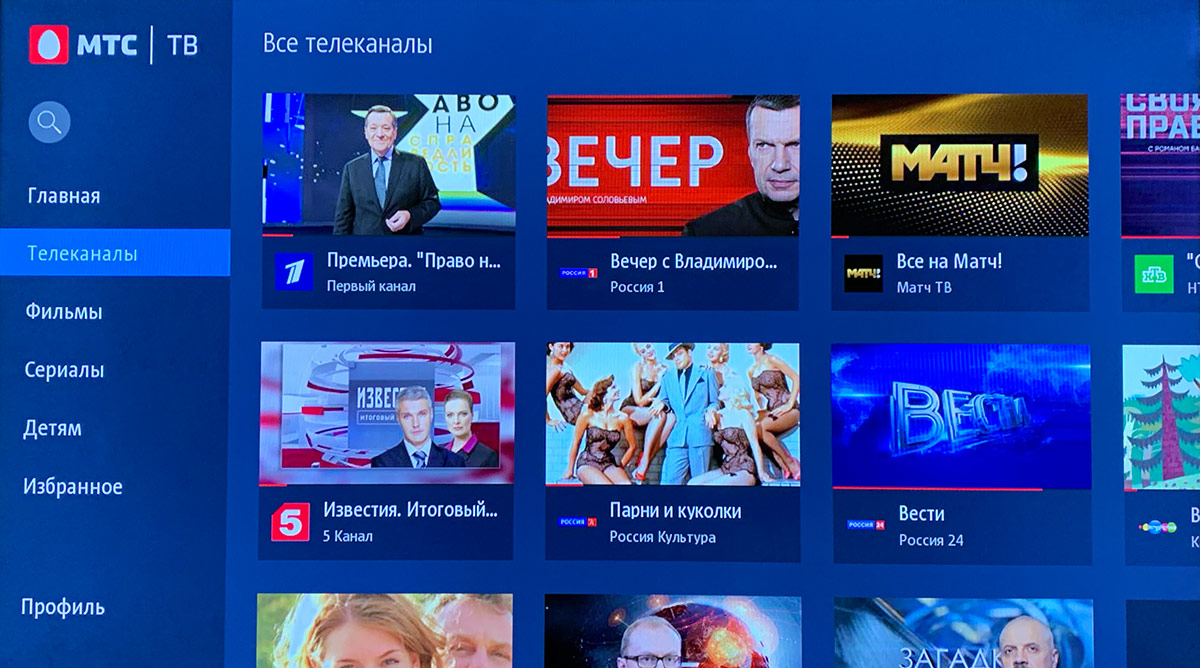
Я уже рассказывал про свои прошлогодние метания между разными провайдерами, почему ушёл от Дом.ру и чем мне не подошёл Beeline. В итоге остановился на домашнем Интернет от МТС, как самом оптимальном по цене-качеству (во всяком случае в моём регионе это так). Предвижу упрёки в проплаченности поста, но так совпало что именно МТС предлагает бесплатный пакет из 20 каналов по технологии IPTV, причём не важно к какому оператору вы подключены.
Вам потребуется загрузить и установить приложение «МТС ТВ» на телевизор. У меня телек Samsung, потому в приложении Samsung App просто находим его через поиск. Когда приложение будет установлено, понадобится его активировать введя свой номер телефона, на который придёт SMS с кодом подтверждения. Ещё раз отмечу, что бесплатный пакет из 20 каналов доступен абсолютно всем, независимо от оператора.

Качество картинки некоторых каналов получилось даже лучше, чем по кабельному, так как их вещание ведётся в HD. Список каналов iptv полностью соответствует цифровым каналам из обоих мультиплексов РТРС-1 и РТРС-2:

Если этого покажется мало, можно попробовать дополнительно установить приложение PeersTV, куда можно подгружать список каналов iptv в формате m3u (актуальный плейлист можно взять с сайта https://smarttvnews.ru/iptv/).
Подписывайтесь на канал Яндекс.Дзен и узнавайте первыми о новых материалах, опубликованных на сайте.Если считаете статью полезной,
не ленитесь ставить лайки и делиться с друзьями.
Как подключить, установить и настроить IPTV для Smart TV?
IP TV – это новое телевидение цифрового формата, которое отличается от своих аналогов высоким качеством картинки и звука. Для того чтобы наслаждаться IP TV нужен телевизор с функцией Smart. Она имеется в большинстве современных телевизоров различных производителей, например, Самсунг.
Разберёмся, как подключить смарт на телевизоре LG и «Самсунг». Обе марки подключаются к интерактивному телевидению идентично. В некоторых случаях для этого нужна приставка (в телевизорах от 2010 года выпуска и ранее). Мы разберёмся, как обойтись без неё.
Первое, что нужно сделать – это подключить к интернету ТВ. Для этого можно использовать два способа: вай фай и проводной. Подключенный к интернету телевизор даёт широкие возможности для просмотра любимых телепередач.
Установка nStreamLmod
Как установить nStreamLmod и что это такое? Это приложение — плеер, читающий данные в форматах m3u и xml.
Зайдите в Hub, нажав соответствующую кнопку на пульте управления (обычно она располагается посередине). Затем нажмите на ДУ на «А» (красная кнопка). Для создания учетной записи необходимо ввести логин: develop, а также пароль: 123456. Войдите в учётную запись, которую вы только что создали.
Снова возьмите в руки пульт и нажмите на Tools. Перейдите в настройки, пункт «Разработка» — «Настройка IP адреса». Введите адрес, который можно узнать с помощью ПК. Для этого необходимо распаковать архив в любую папку на компьютере. Затем нужно запустить файл !start, это поможет запустить окошко с верным IP адресом, который нужно внести при установке nStreamLmod.
Нажмите на кнопку «Вход» на пульте (Enter). Перейдите в список установленных приложений. Найдите среди них nStreamPlayer. Включите это приложение. Выберите Playlist URL 1 и вбейте данные вашего провайдера.
Теперь, запуская приложение, вы будете видеть все доступные вам каналы. Соответствующий ярлык будет автоматически установлен на вашем рабочем столе.
Достоинства приставки
Теперь разберём метод подключения к интерактивному телевидению с помощью приставки. Приставка на smart tv удобна в использовании и имеет свои достоинства:
- Большой выбор программ для просмотра.
- Запись любого видео.
- Облако для хранения данных (30 Гб).
- Подключение флэшек.
- Подключение клавиатуры, жёсткого диска.
- Возможность поставить на паузу любую программу или перемотать её.
- Возможность выбрать и купить любой фильм из каталога.
- Выход в социальные сети.
- Компактный размер.
- Эргономичный дизайн.
Настройка роутера
Настройка роутера зависит от марки и модели. Мы рассмотрим самый популярный вариант – D-Link. Для его настройки нужно убедиться в наличии IGMP функции. Затем войти в основное меню. И перейди в строку «браузер». Вбить в неё данные: 192.168.0.1.
В предложенной форме пройдите авторизацию. Стандартно данные для входа: admin (для логина и пароля).
Откройте меню Сеть и выберите IPTV для подключения на Samsung Smart TV. Выберите IGMP proxy, переведите в режим Мост, порт LAN. Всё сохраните и закройте панель настроек.
Обязательно запомните тот порт, который вы выбрали. В последующие разы вам нужно будет подключиться опять к этому же порту.
Настраиваем приставку
Никакая дополнительная программа при установке приставки не требуется. Достаточно просто подключить её через HDMI. Затем включить, используя пульт дистанционного управления. В инструкции к приставке имеется определённый логин и пароль. Их потребуется ввести. По сути, это всё. Теперь вы знаете, как можно подключить IPTV к Смарт ТВ.
Что такое интерактивное телевидение для современного человека? Это возможность смотреть любимые фильмы и программы в высоком качестве, это осознанное управление (пауза, перемотка, запись) и мощный, чистый звук. Устанавливать его – дело не хитрое. Главное, узнать, подключен у вас к IP TV телевизор или нет. В первом случае приставка не требуется.
Как настроить IP TV на DVB-T2 приемнике
Ваш приемник подключен к интернету. Теперь вы можете пользоваться встроенными приложениями. Для использования приложения IP TV, вам нужен плей лист в формате m3u . По своей сути это сборник ссылок на потоки. Плейлист позволяет программе для просмотра IPTV ориентироваться в информационных потоках интернета. Где взять плей лист? В сети интернет есть много файлов такого типа, для бесплатного скачивания. Введите в поисковик текст «скачать файл m3u» и вы увидите массу предложений о «свежих, рабочих, самообновляющихся, актуальных и других якобы действующих бесплатных листов». Но не стоит забывать хорошую пословицу о бесплатном сыре и мышеловке. Бесплатный плей лист как правило содержит не тот список телеканалов какой вы хотели бы смотреть, плюс к этому большая часть ссылок на поток уже устарела и не работает. Поэтому поиск, скачивание и установка бесплатных плей листов отнимет много времени в результате вы не увидите то, что хотели бы смотреть. Плюсы таких манипуляций в том, что вы научитесь скачивать массу бесполезных листов и устанавливать их в приемник.Скачать бесплатный плей лист
Платный плей лист предоставляет официальный провайдер IP TV и здесь как правило все ОК. Плей лист с достойным списком из 512 телеканалов различной тематики (Общероссийские, Новости, Спортивные, Музыкальные, Кино и сериалы, Познавательные, Развлекательные, Детские, Для взрослых +18, Украинские, Белорусские, Азербайджанские, Турецкие, Немецкие и др..). Превосходное качество изображения, весь список работоспособный. Замечательной особенностью такого списка каналов является то, что общероссийские каналы представлены в 4-х часовых поясах. Приемлемая стоимость за фиксированное количество дней просмотра от 2 дней до года. Также по акции «индивидуальный тариф» вы сами можете выбрать количество дней просмотра от (6 дней 0,99$) и до (312 дней 49,99 $). Плей лист можно использовать на 2 устройствах одного IP адреса (DVB-T2 приемник и ПК, либо другое сочетание IP- бокс (андроид, смартфон) и смарт телевизор)список телеканалов
(2 дня бесплатно)Скачать платный плей лист
как установить плей лист в приемник- В основном меню, выбираем пункт USB и далее «Интернет», жмем «ОК» и попадаем в подменю, где есть приложения, которые работают ч-з интернет (рис 4).(список приложений зависит от модели вашего приемника и программного обеспечения устройства. Как правило вложены стандартные приложения «Погода, «Youtube», «Megogo» «IP TV».)
- Выбираем IP TV жмем «ОК» и заходим в приложение (рис 5) , где вам предложено загрузить плей лист для просмотра.
- Для установки плей листа вставьте флешку в разъем USB приемника и нажмите синюю кнопку на пульте «Загрузить плейлист».
- В открывшемся окне, (список файлов на вашей флешке) выберете скаченный плей лист и нажмите «ОК» (рис 6) Плей лист установится на ваш приемник (рис 7).